Weitere Funktionen
Im Fenster Weitere Funktionen erhalten Sie Zugang zu einigen erweiterten Funktionen, wie z. B. See-It-All, Schnappschuss und Nächster Winkel.
Wenn Sie das Fenster Weitere Funktionen anzeigen möchten, klicken Sie auf  und anschließend auf
und anschließend auf  , um alle verfügbaren Schaltflächen anzuzeigen.
, um alle verfügbaren Schaltflächen anzuzeigen.
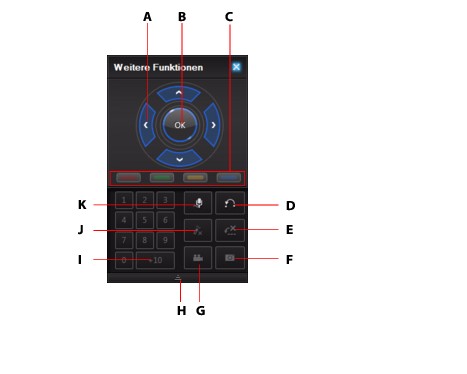
|
|
Taste/Symbol
|
Abkürzungstaste
|
Beschreibung
|
|---|---|---|---|
|
A
|
Navigationsschaltflächen
|
Pfeile Links, Rechts, Nach oben, Nach unten
|
Verwenden Sie dies, um durch das Disc-Menü zu navigieren.
|
|
B
|
OK
|
Eingabetaste
|
Übernimmt die ausgewählte Option.
|
|
C
|
|
F9 (rot), F10 (grün), F11 (gelb), F12 (blau)
|
Stimmt mit den entsprechenden farblichen Tasten auf der Fernbedienung überein. Wird nur für Blu-ray-Discs angezeigt.
|
|
D
|
AB-Wiederholung
|
X
|
Wiederholt die ausgewählte Szene.AB-Wiederholung
|
|
E
|
Say-It-Again
|
W
|
Wiederholt den letzten Dialog. Siehe Say-It-Again.
|
|
F
|
Einzelbild speichern
|
C
|
Nimmt Videoinhalte als eine Bildatei auf. (Wird während der Blu-ray-Disc-Wiedergabe nicht unterstützt.) Siehe Aufzeichnen von Einzelbildern Ihrer Lieblingsszenen.
|
|
G
|
Nächster Winkel
|
A
|
Wechselt zwischen den verfügbaren Kameraperspektiven. Siehe Nächster Winkel.
|
|
H
|
Erweitern/Reduzieren
|
|
Wählen Sie dies, um Schaltflächen durch Erweiterung oder Verkleinerung des Fensters anzuzeigen oder auszublenden.
|
|
I
|
1 – +10
|
0-9, * für +10
|
Zahlentastatur.
|
|
J
|
See-It-All
|
Strg+S
|
Aktiviert die See-It-All Funktionen. Siehe See-It-All.
|
|
K
|
Karaoke
|
K
|
Schaltet zwischen den Karaoke-Modi hin und her. Siehe Wiedergabe einer Karaoke-Disc.
|
AB-Wiederholung
AB-Wiederholung ist eine anpassbare Wiederholungsfunktionen, mit der Sie einen beliebigen Teil des Filmes zur wiederholten Wiedergabe auswählen können. Der Anfangspunkt der sich wiederholenden Wiedergabe wird A genannt und der Endpunkt B. Dies unterscheidet sich von der Funktion Say It Again, bei der nur der aktuelle Dialog wiederholt wird.
So verwenden Sie die AB-Wiederholung:
- Klicken Sie während der Wiedergabe auf
 , um den Anfang (A-Punkt) des zu wiederholenden Segments zu definieren.
, um den Anfang (A-Punkt) des zu wiederholenden Segments zu definieren.
- Klicken Sie erneut auf
 , wenn das Ende des zu wiederholenden Segments erreicht ist, um so den Endpunkt (B-Punkt) festzulegen. Das Segment wird dann in einer Endlosschleife wiederholt.
, wenn das Ende des zu wiederholenden Segments erreicht ist, um so den Endpunkt (B-Punkt) festzulegen. Das Segment wird dann in einer Endlosschleife wiederholt.
- Wenn Sie die AB-Wiederholung beenden möchten, klicken Sie erneut auf
 . Sie können dazu auch außerhalb des Segmentes navigieren (indem Sie den Navigations-Schieberegler verwenden oder zum nächsten oder vorherigen Kapitel springen).
. Sie können dazu auch außerhalb des Segmentes navigieren (indem Sie den Navigations-Schieberegler verwenden oder zum nächsten oder vorherigen Kapitel springen).
|
Hinweis: Diese Funktion wird von Blu-ray-Disc Java (BD-J)-Titeln nicht unterstützt. |
Say-It-Again
Sie können auch Say-It-Again verwenden, um den aktuell angesehenen Dialog zu wiederholen. So verwenden Sie Say-It-Again:
- Klicken Sie während der Wiedergabe eines Dialoges einfach auf
 , um diesen zu wiederholen.
, um diesen zu wiederholen.
- Klicken Sie nochmals auf
 , um Say-It-Again auszuschalten.
, um Say-It-Again auszuschalten.
Aufzeichnen von Einzelbildern Ihrer Lieblingsszenen
CyberLink PowerDVD ermöglicht Ihnen die Aufnahme von Einzelbildern Ihrer Lieblingsszenen während der Wiedergabe einer DVD.
|
Hinweis: Diese Funktion ist während der Wiedergabe von Blu-ray-Disc-Titeln und DVDs im 3D-Modus deaktiviert. |
Konfigurieren der Aufzeichnungsoptionen
Mit CyberLink PowerDVD können Sie den gewünschten Aufnahmetyp und die Aufnahmegröße schnell und praktisch auswählen, bevor Sie ein Einzelbild aufzeichnen.
|
Hinweis: Weitere Aufnahmeoptionen, einschließlich der Einstellung des Aufnahmeformats und benutzerdefinierter Größe, stehen unter den Player-Einstellungen zur Verfügung. Unter Screenshot finden Sie weitere Informationen. |
So konfigurieren Sie die Aufnahmeoptionen:
- Klicken Sie während der Wiedergabe von Videoinhalten auf
 in der Wiedergabesteuerung und anschließend auf
in der Wiedergabesteuerung und anschließend auf  , um alle Optionen anzuzeigen.
, um alle Optionen anzuzeigen.
- Rechtsklicken Sie auf
 , um die Aufzeichnungsoptionen anzuzeigen.
, um die Aufzeichnungsoptionen anzuzeigen.
- Stellen Sie die verfügbaren Aufzeichnungsoptionen wie folgt ein:
- In Zwischenablage aufzeichnen: Wählen Sie diese Option, um die Aufnahme in die Zwischenablage zu kopieren, aus der Sie sie anschließend manuell in ein anderes Programm einfügen können.
- Als Datei aufzeichnen: Wählen Sie diese Option, um das Bild als Datei in einem bestimmten Format in einen Ordner auf dem Computer aufzunehmen. Unter Screenshot erfahren Sie, wie Sie den Aufzeichnungsordner und das Dateiformat festlegen können.
- Als Bildschirmhintergrund (Mitte) aufzeichnen: Wählen Sie diese Option aus, um das aufgenommene Bild als zentriertes Hintergrundbild auf dem Desktop des Computers anzuzeigen.
- Als Bildschrimhintergrund (Kacheln) aufzeichnen: Wählen Sie diese Option aus, um das aufgenommene Bild als gekacheltes Hintergrundbild auf dem Desktop des Computers anzuzeigen.
- Legen Sie die Aufnahmegrößeoptionen wie folgt fest:
- Größe des Originalvideos: Wählen Sie diese Option, um das Bild in der Größe des Originalvideos aufzunehmen, z. B. 720X480 oder 720X576 bei den meisten DVD-Titeln.
- Größe des aktuellen Videofensters: Wählen Sie diese Option, um das Bild mit der aktuellen Ansichtgröße aufzunehmen.
- Benutzerdefinierte Größe: Wählen Sie diese Option aus, um Bilder in der Größe aufzuzeichnen, die Sie auf der Registerkarte Screenshot im Fenster Einstellungen festgelegt haben.
Aufzeichnen von Bildern
- Klicken Sie während der Wiedergabe im Fenster Weitere Funktionen auf
 oder drücken Sie auf die Taste C auf der Tastatur, um ein Einzelbild des aktuellen Videos aufzuzeichnen.
oder drücken Sie auf die Taste C auf der Tastatur, um ein Einzelbild des aktuellen Videos aufzuzeichnen.
- Um genauere Ergebnisse zu erzielen, können Sie die Wiedergabe anhalten, die Szene im Zeitlupenmodus abspielen oder schrittweise Einzelbild für Einzelbild ansehen und anschließend das gewünschte Einzelbild aufzeichnen.
Nächster Winkel
Diese Funktion wird von Disc-Autoren noch nicht besonders häufig eingesetzt, ist jedoch bei manchen Musikonzert-Discs verfügbar. Klicken Sie während der Wiedergabe auf  , um zwischen den verfügbaren Blickwinkeln (Kameraperspektiven) zu wechseln.
, um zwischen den verfügbaren Blickwinkeln (Kameraperspektiven) zu wechseln.
See-It-All
See-It-All hilft dabei sicherzustellen, dass Sie einen Film vollständig zu Ende sehen können. Dabei wird die Länge des Filmes mit der verfügbaren Akkuladung des Notebooks verglichen und die Wiedergabegeschwindigkeit des Filmes entsprechend angepasst.
Menü/Zahlentastatur
Das Menü/Zahlentastatur bietet Navigationsschaltflächen, ein Feld zur Eingabe von Zahlen und Schaltflächen zum Zugriff auf andere Funktionen. Verwenden Sie die Zahlentastatur wie jede andere Stereo-Fernbedienung, um direkt das Lied einzugeben, das Sie aus der Wiedergabeliste oder auf einer Audio-CD wiedergeben möchten.